Windows11 22H2新增功能有哪些?快速带你看完10个最新变化
- 分类:Win11 教程 回答于: 2022年10月19日 09:45:00
工具/原料:
系统版本:windows11系统
品牌型号:戴尔灵越12
Windows11 22H2新增功能的变化速览:
1、新版本安装更严格 必须登录微软账户
如果想安装Windows11 22H2新版本,过程中需要登录微软账户,之前可以通过断网方式来注册本地账户的操作目前已被微软禁止了。因此我们无法直接不联网不登录微软账户来安装Windows 11的。还有之前的硬件要求没变,特别是TPM。
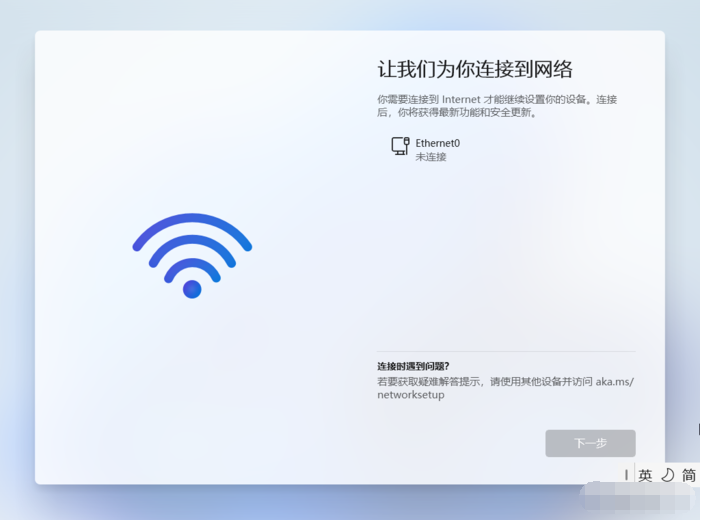
不过可以尝试使用工具破解的方法免登录账号:“在安装过程中,断开互联网连接,在“让我们为你连接到网络”页面按快捷方式Shift+F10,输入oobe\bypassnro,重启就会出现“我没有Internet连接”的选项,选择后可创建本地账户。当然用rufus来制作去限制的安装U盘更加简单轻松。
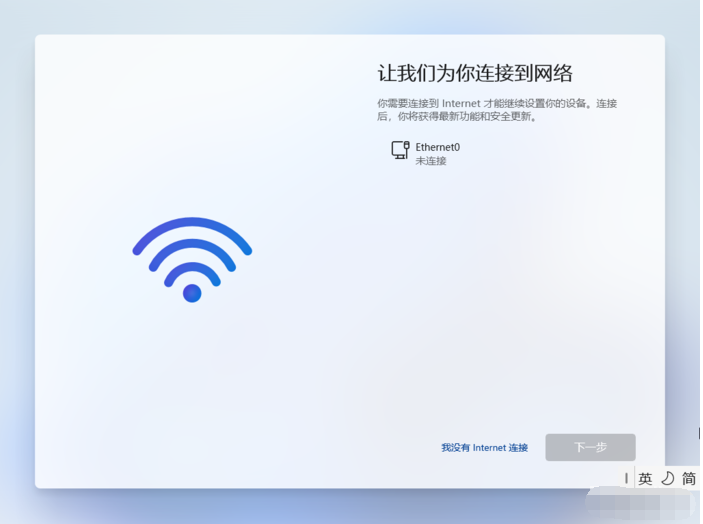
2、安装进入后还是熟悉的win11桌面
安装完毕进入新版本桌面,可以看到还是熟悉的桌面,开始菜单依旧是Windows 11的默认居中风格,在界面上似乎跟旧版本没啥差别。
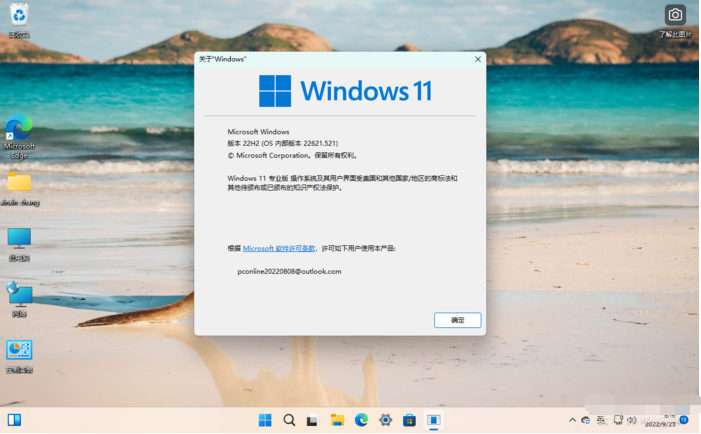
不过在新版Windows11中支持了自动换壁纸功能,我们可以设置Windows自动每日换壁纸,可进入Windows聚焦中获取新的壁纸,让每日壁纸都有新变化。
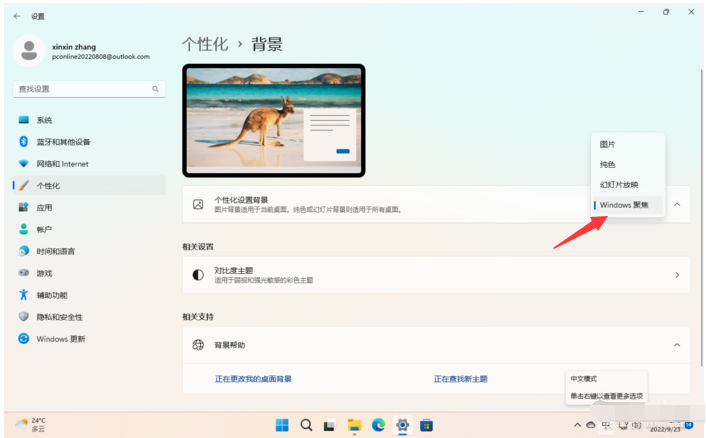
另外在拖动窗口时,win11屏幕上方会出现一个窗口布局悬浮选项卡,方便大家可以更快的在屏幕中布局多个窗口。
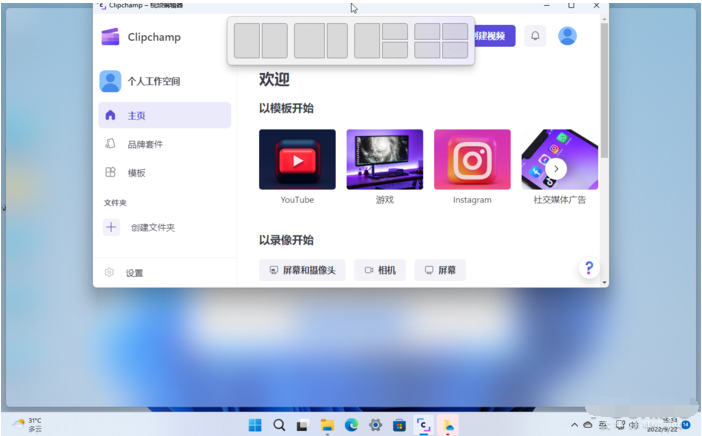
3、开始菜单可建文件夹收纳
新版本的win11开始菜单(开始屏幕)相较以往有些变化,在新版中用户终于可以在开始菜单中建立文件夹,对为数众多的软件快捷方式进行分类了,不用担心软件快捷方式铺满桌面的情况了。
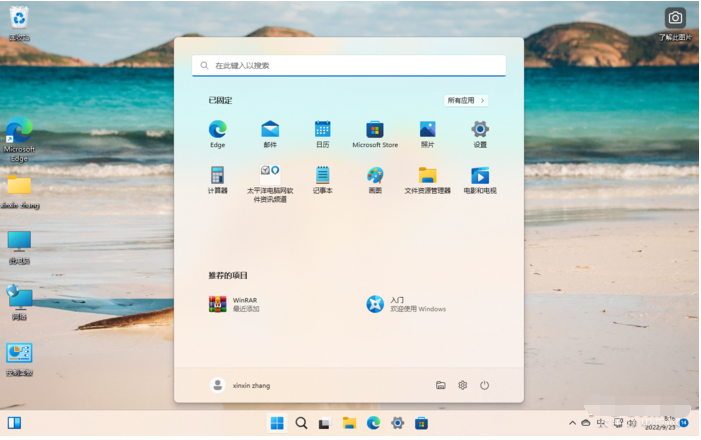
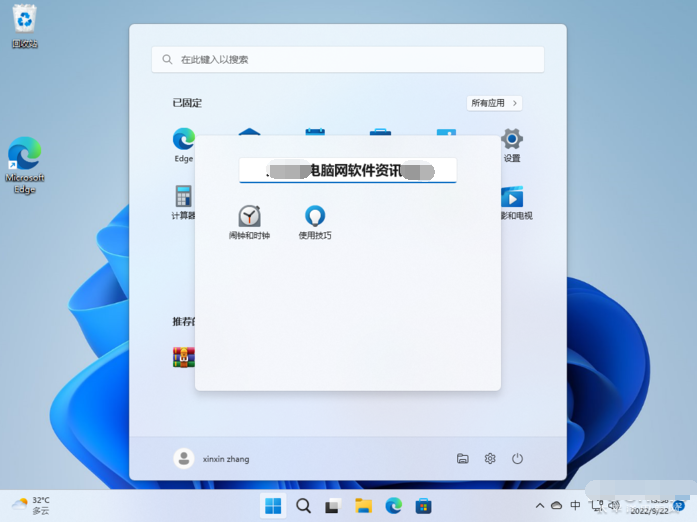
4、win11任务栏小改进 拖放功能回归
大家期待的win11任务栏按钮不要合并的功能没有加入,托盘区图标设置全部显示的功能也没有加上。不过新版任务栏的拖放功能回归了,我们又可以通过拖拽文件到任务栏图标释放的操作来快速使用指定软件打开文件。
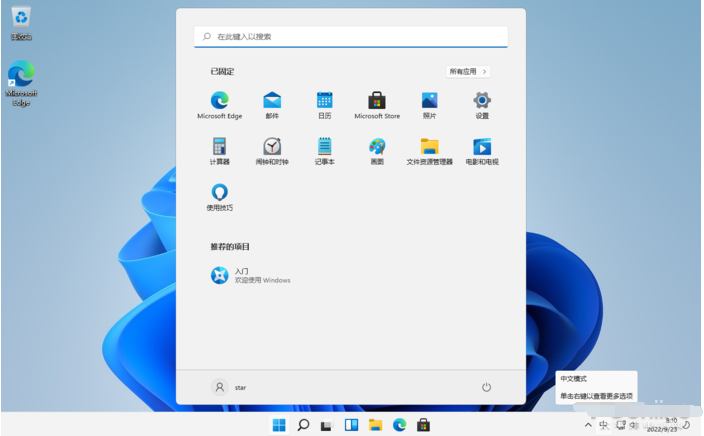
5、任务管理器美化 新增效率模式
新版Windows 给用户带来了一个美化版的任务管理器,因为除了换个皮肤,把功能分类选项卡设置为了左侧显示还不配文字外,其它的没有多大变化,只是在详细信息页面增加了对进程的“效率模式”。
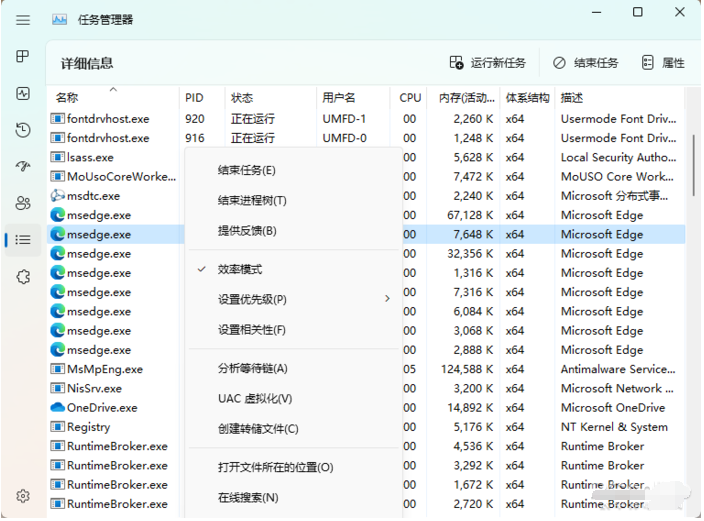
6、文件管理器没多标签
大家比较盼望的文件资源管理器加上多标签功能的问题,目前新版Windows中还是没有加入。
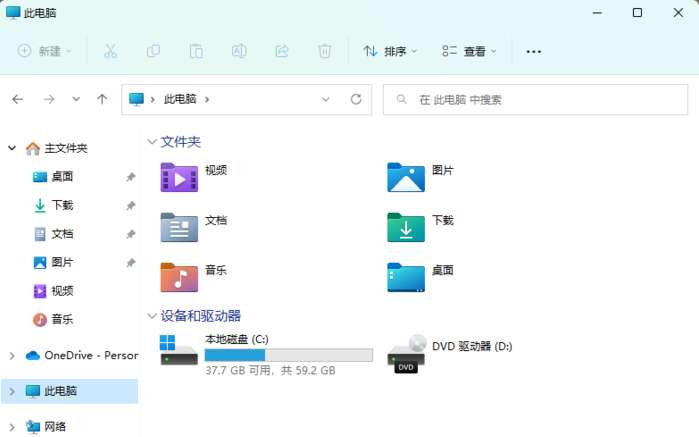
7、不支持中文的实时字幕功能
这是win11的新功能,那就是目前流行的实时字幕功能。实时字幕功能也就是识别电脑或外界的语音将其转换为文字,并以字幕形式展现出来。不过目前的微软实时字幕功能并不支持中文。想体验的用户可以在系统搜索工具中搜索“实时字幕”来开启并体验该功能。英文状态下识别正确率还是挺高的。

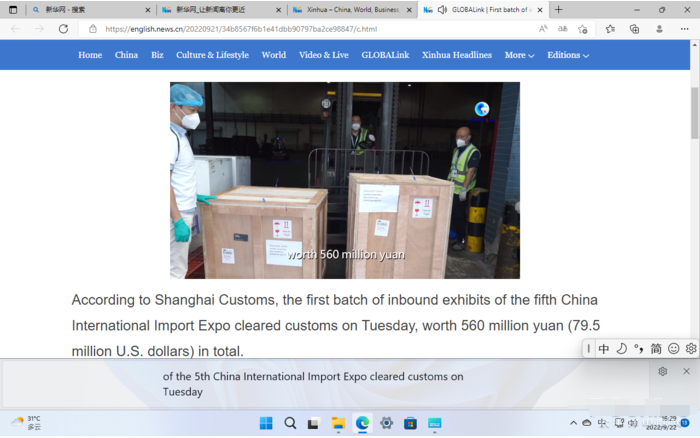
8、内置视频编辑器
新版Windows内置了一个视频编辑器Clipchamp,这不禁让小编想到了很久以前也是内置的一款视频编辑器Windows Movie Maker。Clipchamp虽然免费使用,但是限制有点多,要全功能还得订阅使用。
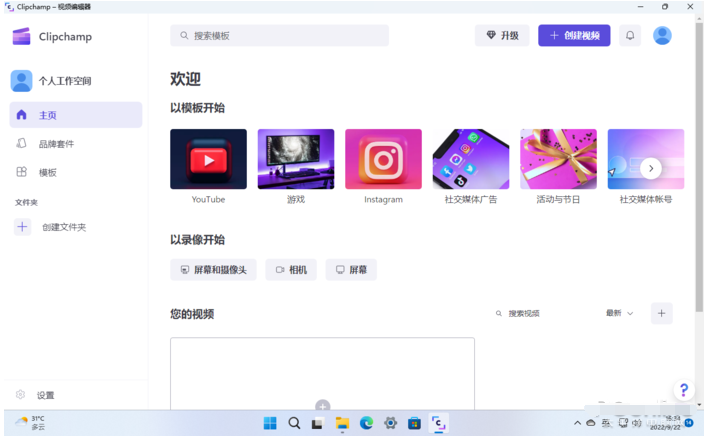
9、正式推出安卓子系统
这个算是win11系统的重磅功能,正式推出了安卓子系统。通过它,用户可以在Windows中运行安卓应用。这一次微软宣布向31个国家或地区推出Win11 安卓子系统功能,不过这个功能在旧版系统中也能体验,也就算不得新功能了。想要体验安卓子系统的用户,可在“小白系统官网”中找到相应教程。
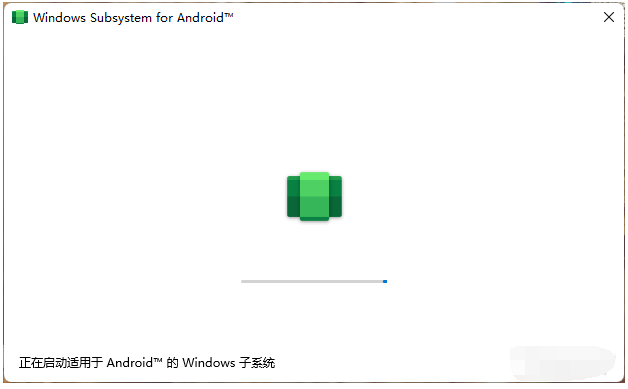
10、配置要求那块没有啥变化
微软重申win11系统新版22H2依然要求设备要满足Windows 11最低硬件要求,包括TPM 2.0、CPU型号等,大家还是需要等自己的电脑符合相应的要求之后再考虑更新升级体验。

总结:
以上便是给大家分享的10个最新的Windows11 22H2新增功能变化,总的来说,新版本给大家带来的变化并不大,大多数是安全性和性能上的一些改进,新增功能不多,感兴趣的网友可以了解下。
 有用
26
有用
26


 小白系统
小白系统


 1000
1000 1000
1000 1000
1000 1000
1000 1000
1000 1000
1000 1000
1000 1000
1000 1000
1000 0
0猜您喜欢
- windows11如何进行重装2022/12/13
- 2021最新win11激活码抢先版大全..2021/10/26
- win11看所有网口怎么操作2022/10/19
- 安装正式版win11 u盘多大合适..2022/05/03
- win11支持老硬件吗的详细介绍..2021/10/24
- 系统重装软件在线重装win11的方法..2023/02/12
相关推荐
- win11iso 小白安装教程是什么..2022/10/29
- win11退回win10失败怎么办的解决教程..2021/11/27
- win11怎么分回c盘空间2022/08/12
- 流畅运行win11的配置需要2022/10/31
- 新电脑装win11需要买么2022/08/22
- win11正式版如何退回win10系统..2022/10/09

















